 FaceTime
FaceTime
В FaceTime на Mac можно общаться по видео- и аудиосвязи с одним или несколькими пользователями.
Спросите Siri. Произнесите, например: «Позвони Маше по FaceTime».
Совершение вызова FaceTime. Используя встроенную камеру FaceTime HD на Mac, можно совершать видеовызовы FaceTime. Введите имя, номер телефона или адрес электронной почты собеседника, затем нажмите кнопку «Видео» ![]() рядом с именем или номером телефона. Если Вам неудобно общаться по видеосвязи, нажмите кнопку «Аудио»
рядом с именем или номером телефона. Если Вам неудобно общаться по видеосвязи, нажмите кнопку «Аудио» ![]() , чтобы совершить аудиовызов. Получив приглашение в FaceTime, Вы можете выбрать, в каком режиме присоединиться к разговору: только видео, только аудио или то и другое.
, чтобы совершить аудиовызов. Получив приглашение в FaceTime, Вы можете выбрать, в каком режиме присоединиться к разговору: только видео, только аудио или то и другое.
Совет. Во время видеовызова Вы можете перетянуть небольшое окно «картинка в картинке» в любой угол окна FaceTime.
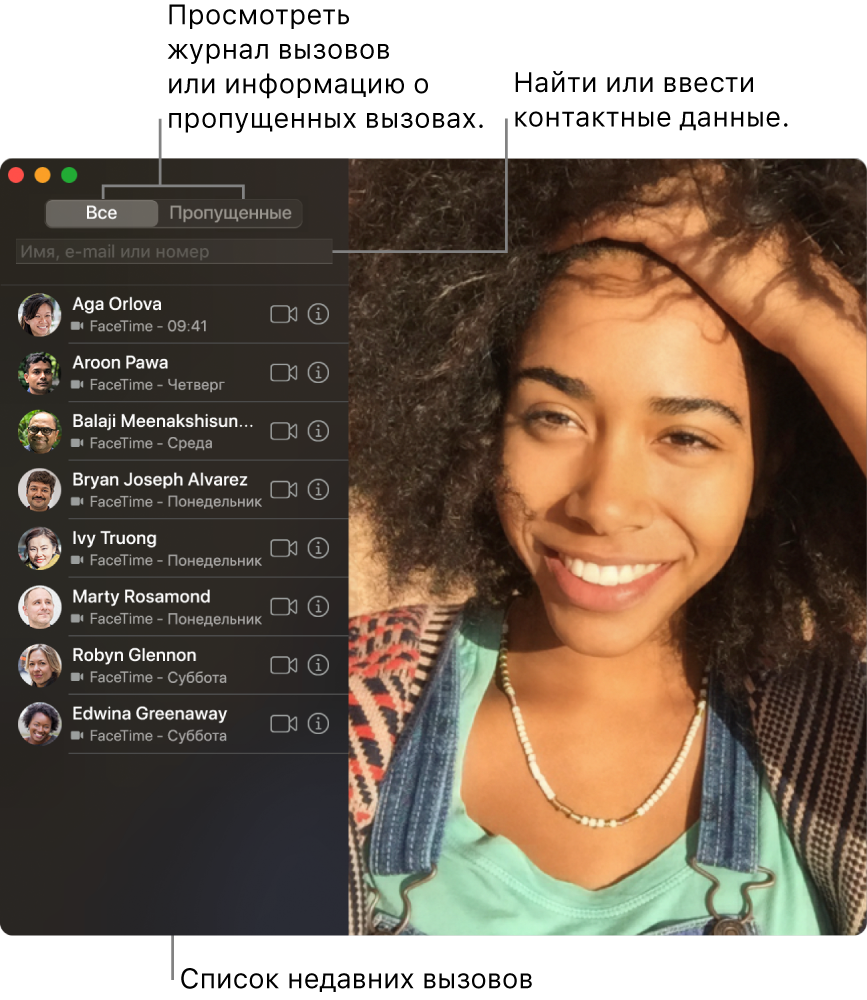
Общение в FaceTime с несколькими собеседниками.В групповом вызове FaceTime можно общаться с несколькими собеседниками — до 32 человек. Чтобы создать группу, введите имя, номер телефона или адрес электронной почты первого участника в поле поиска, нажмите клавишу Return, затем повторите эти действия для каждого из участников. Чтобы начать вызов, нажмите кнопку «Аудио» или «Видео» внизу экрана.

Распознавание языка жестов. FaceTime распознает общение на языке жестов и выводит окна соответствующих собеседников на передний план в групповых вызовах FaceTime.
Совершение телефонного вызова. Если у Вас есть iPhone с iOS 8 или новее, Вы можете совершать телефонные вызовы с Mac по FaceTime. Просто убедитесь, что Вы выполнили вход на Mac и iPhone с одним и тем же Apple ID и включили на них эту функцию. (На Mac откройте FaceTime, нажмите «FaceTime» > «Настройки» и выберите «Вызовы с iPhone».)
Примечание. Чтобы совершать и принимать вызовы на MacBook Air, необходимо, чтобы MacBook Air и iPhone были подключены к интернету и к одной и той же сети Wi‑Fi.
Подробнее. См. Руководство пользователя FaceTime.